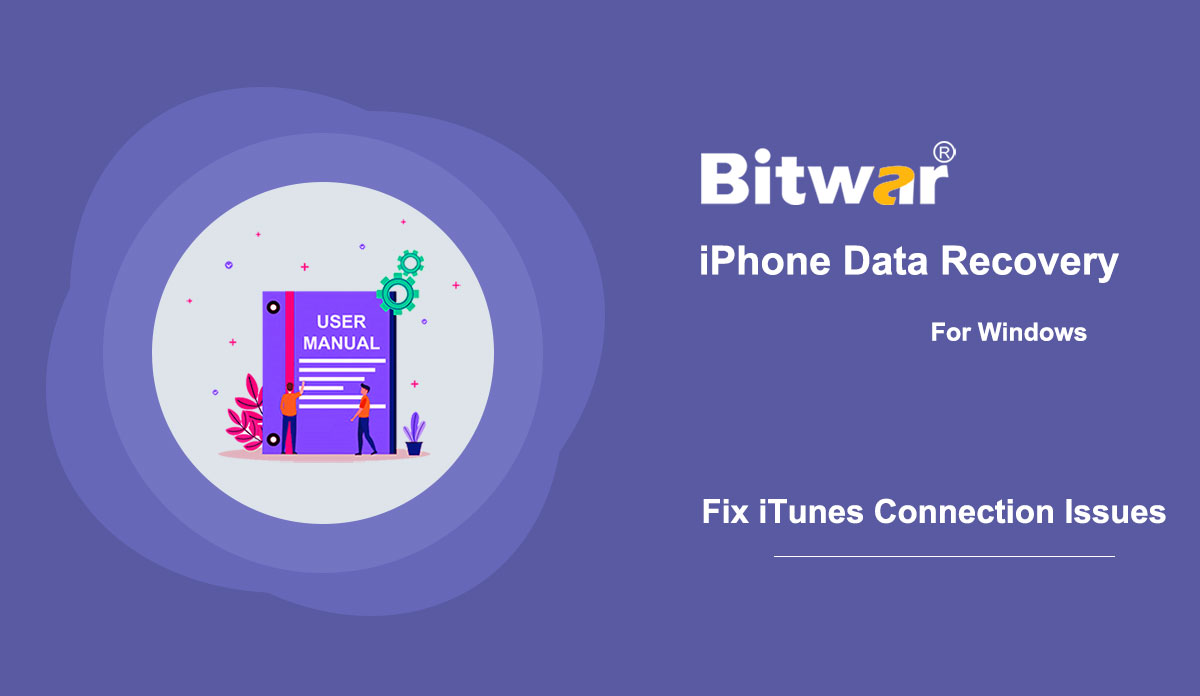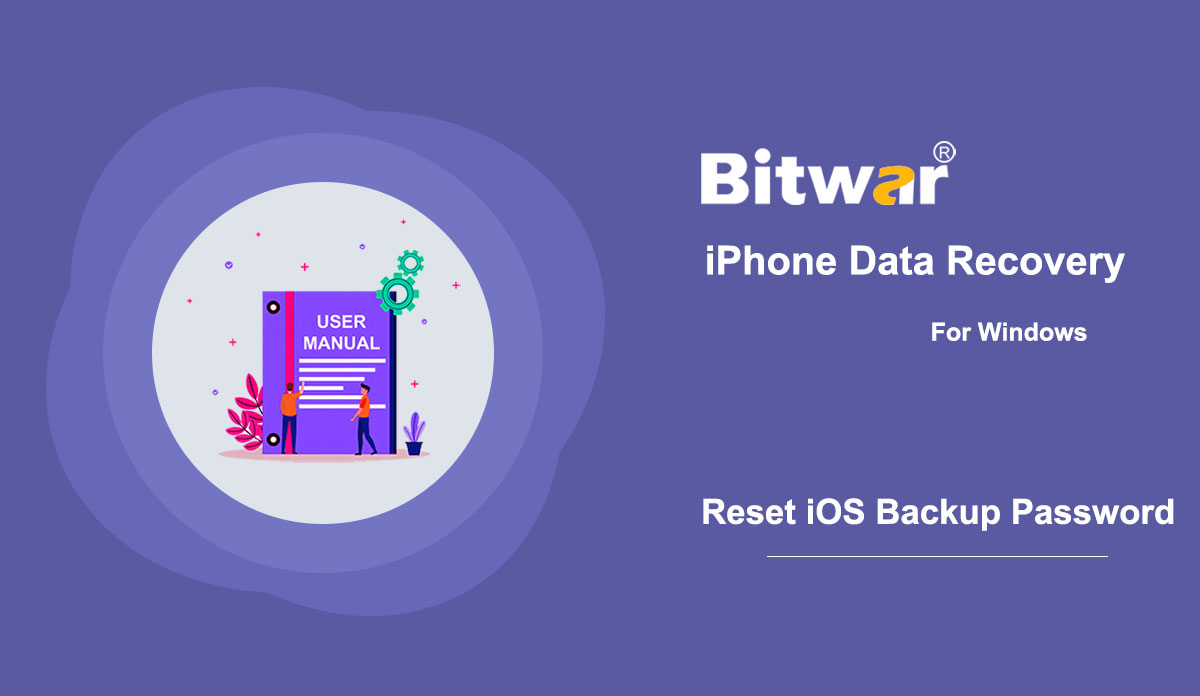- Ce să faci când iTunes nu poate recunoaște un iPhone, iPod sau iPad
Acest articol prezintă cum să remediați problema de conexiune care apare atunci când iTunes nu poate recunoaște un iPhone, iPod sau iPad. Uneori, cu un iPhone, iPod sau iPad conectat la computer cu un cablu USB, iTunes de pe computer nu îl poate recunoaște. Și, în schimb, apare un „OxE”. Dacă acesta este cazul, consultați soluțiile de mai jos pentru a elimina iTunes nu poate recunoaște problema dispozitivului dvs. iOS: Verificați dacă versiunea iTunes rămâne actualizată. Verificați dacă dispozitivul dvs. iOS este pornit. Dacă vedeți o alertă pe dispozitiv care vă solicită încredere, atingeți Încredere. Deconectați toate celelalte accesorii USB, cu excepția acestui dispozitiv și reconectați-l la computer cu toate porturile disponibile. Dacă și asta nu reușește, încercați un alt cablu USB. Reporniți computerul și dispozitivul. Încercați să vă conectați dispozitivul la alt computer pentru a vedea dacă funcționează. În caz contrar, contactați asistența Apple. Ce se întâmplă dacă soluțiile de mai sus încă nu funcționează pentru a remedia iTunes nu poate recunoaște problema dispozitivului iOS atunci când utilizați Bitwar iPhone Data Recovery, vă sugerăm să faceți backup manual pentru datele iPhone folosind iTunes și apoi să încărcați iTunes Backup fișier în programul de recuperare a datelor pentru a începe scanarea....
22-6-2020
- Cum se face backup pentru datele dispozitivului iOS cu iTunes pe Windows/Mac?
Rezumat: Acest articol arată utilizatorilor cum să facă copii de rezervă pentru datele iPhone folosind iTunes pe sistemele Windows și Mac. Pași pentru a face o copie de rezervă a datelor utilizând iTunes pe Windows Pasul 1: Accesați site-ul web oficial al Apple iTunes pentru a descărca software-ul și instalați-l pe computerul Windows, apoi faceți clic pe pictograma Dispozitiv după conectarea iPhone-ului la computer. Notă: Dacă pe iPhone-ul dvs. apare o solicitare care vă solicită să aveți încredere în acest computer, faceți clic pe Încredere. Pasul 2: Faceți clic pe Rezumat. Pasul 3: Găsiți secțiunea Backups, faceți clic pe butonul Backup Now din partea stângă. Găsiți copii de rezervă stocate în Windows 7, 8 sau 10 Pentru a găsi o listă a copiilor de rezervă, accesați \Users\(username)\AppData\Roaming\Apple Computer\MobileSync\Backup\ Notă: (username) trebuie înlocuit cu numele de utilizator pe care îl utilizare. De asemenea, puteți utiliza acești pași dacă nu puteți găsi backup-ul iTunes cu calea de mai sus: 1. Faceți clic dreapta pe Start și deschideți Căutare. 2. Introduceți %appdata% sau %USERPROFILE% (dacă ați descărcat iTunes din Microsoft Store) și deschideți folderul. 3. Faceți dublu clic pe aceste foldere: „Apple” sau „Apple Computer” > MobileSync > Backup. Pași pentru a face o copie de rezervă a datelor utilizând iTunes pe macOS X Sub 10.15 Dacă macOS...
22-6-2020
- Cum să recuperați jurnalele de apeluri și mementourile pe iOS 13 sau o versiune ulterioară
Rezumat: Deoarece Apple a actualizat iOS la 13.0, jurnalele de apeluri și mementourile nu pot fi accesate de niciun alt software terț de recuperare a datelor din cauza criptării datelor. Cu toate acestea, nu trebuie să vă faceți griji, deoarece acest articol vă prezintă pașii utilizării Bitwar iPhone Data Recovery pentru a recupera jurnalele de apeluri pierdute și mementourile pe Windows 7, 8, 10. Primul început, asigurați-vă că ați instalat iTunes, dacă nu, vă rugăm să verificați acest tutorial! După aceea, lansați iTunes și urmați pașii de mai jos: Pasul 1: Treceți la secțiunea Backup așa cum se arată în captura de ecran de mai jos, bifați Criptare backup local, apoi introduceți parola în promptul care apare pe ecran. Sfaturi: Este posibil să fi setat parola de criptare înainte, dar nu ați reușit să vă amintiți parola corectă, poate fi necesar să resetați setările iOS și apoi să setați parola din nou. Pasul 2: Acum, să revenim la Bitwar iPhone Data Recovery dacă nu ați instalat programul, vă rugăm să îl descărcați de pe pagina produsului și să îl lansați. Pasul 3: Treceți la Recuperare din fișierul de rezervă iTunes și găsiți fișierul de rezervă criptat mai jos în...
2020-6-21
- Cum să resetați parola de backup pentru iPhone
Rezumat: Când utilizatorii setează o parolă pentru fișierul de rezervă creat folosind iTunes, uneori uită parola pe care au stabilit-o. Nu vă faceți griji; acest articol va prezenta fiecare pas pe care utilizatorii trebuie să-i facă pentru a reseta parola. Pași pentru a reseta parola de backup pentru iPhone Pasul 1: Deschideți dispozitivul iOS și atingeți Setări. Și apoi derulați în jos pentru a găsi General și atingeți-l. Pasul 2: Derulați în jos și selectați Resetare. Pasul 3: Selectați Resetare toate setările. Pasul 4: Introduceți codul dispozitivului pentru a începe resetarea. Notă: pașii nu vor afecta datele de utilizator sau parolele, dar vor reseta setări precum luminozitatea afișajului, aspectul ecranului de pornire și imaginea de fundal. De asemenea, elimină parola de rezervă criptată. Pasul 5: Acum puteți conecta dispozitivul iOS din nou cu iTunes și puteți crea un fișier de rezervă criptat nou-nouț. Deși nu veți putea folosi fișierele de rezervă criptate anterioare, puteți să faceți o copie de rezervă a datelor actuale iOS cu o nouă parolă de rezervă. Dacă sunteți interesat de cum să utilizați backup-urile locale pentru a recupera date prin Bitwar iPhone Data Recovery, faceți clic pe următorul link pentru a afla: Familiarizați-vă cu cele două metode de recuperare
20-6-2020